文章詳情頁
Win10任務欄顯示異常怎么辦?Win10任務欄圖標顯示異常解決方法
瀏覽:109日期:2022-07-30 18:31:47
使用Win10系統的用戶遇到各種各樣的系統問題應該已經習以為常了,對于大多數的問題,重啟基本都能夠解決,但根據教程解決也能夠學習知識,下次遇到就能夠自己解決了。其實解決Win10任務欄顯示異常的方法并不難。只要看了這篇教程就會了。
具體步驟:
1、先打開任務管理器(右擊任務欄→任務管理器)或者注冊表編輯器(在Cortana搜索欄輸入regedit按回車進入);
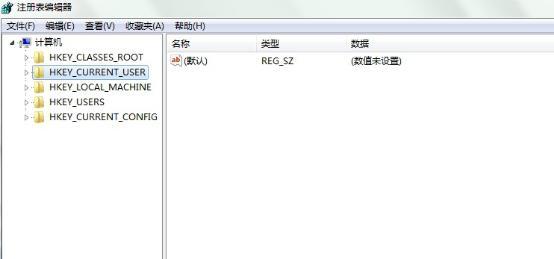
2、在注冊表編輯器中定位到如下位置:
HKEY_CURRENT_USERSoftwareClassesLocal SettingsSoftwareMicrosoftWindowsCurrentVersionTrayNotify
3、在注冊表編輯器中刪除IconStreams和UserStartTime兩個值(可按住Ctrl鍵然后分別點擊兩個值,就可以一并選中,然后在被選中的任意一個值上單擊右鍵,選擇“刪除”);
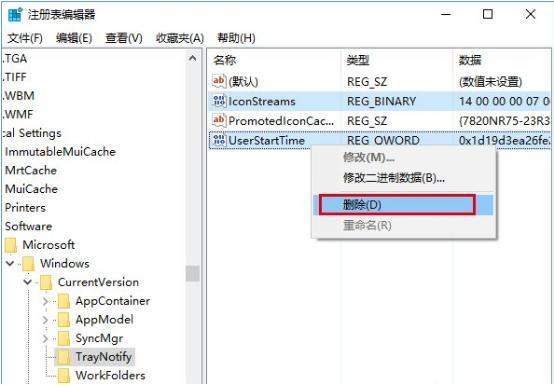
4、接著按Ctrl+Shift鍵,然后右鍵單擊任務欄→退出資源管理器(也可在任務管理器找到Explorer.exe進程,并將其關閉);
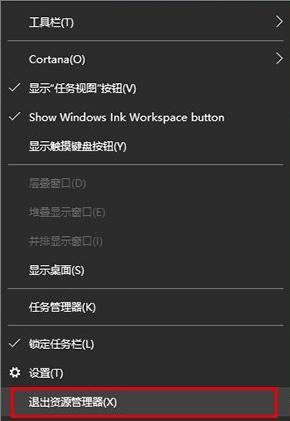
5、最后再打開任務管理器(如果剛才沒打開,可按Ctrl+Shift+Del,點擊任務管理器),點擊文件→運行新任務,輸入Explorer后點擊“確定”運行即可(管理員權限可不勾選);
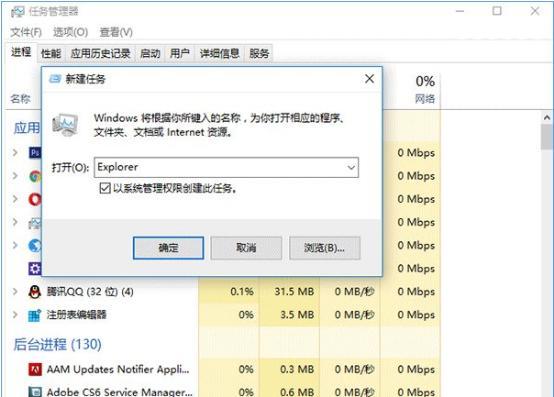
6、現在任務欄通知區域圖標已重置,問題一般都可以解決。
相關文章:
1. Win10電腦定時重啟如何設置?定時重啟設置方法2. Win10桌面圖標大小怎么更改?Win10桌面圖標大小更改方法介紹3. Win10系統中斷占用CPU高使用率怎么解決?4. Win10怎么永久關閉自動更新?Win10如何永久關閉自動更新5. UOS應用商店不能用怎么辦? uos系統應用商店不能使用的解決辦法6. uos如何安裝微信? uos系統微信的安裝教程7. Win8系統怎么設置電腦干凈啟動?Win8系統設置干凈啟動方法8. Win10電腦玩使命召喚16打開就閃退怎么辦?9. Win7所有用戶都被禁用怎么辦?Win7所有用戶都被禁用解決方法10. 怎么安裝雙系統?win10穩定版和win11雙系統安裝圖文教程
排行榜
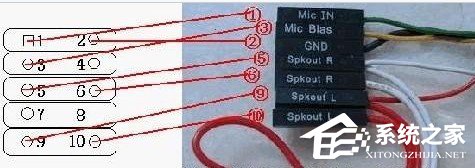
 網公網安備
網公網安備